Panel sentuh – Acer Aspire 5736Z User Manual
Page 2083
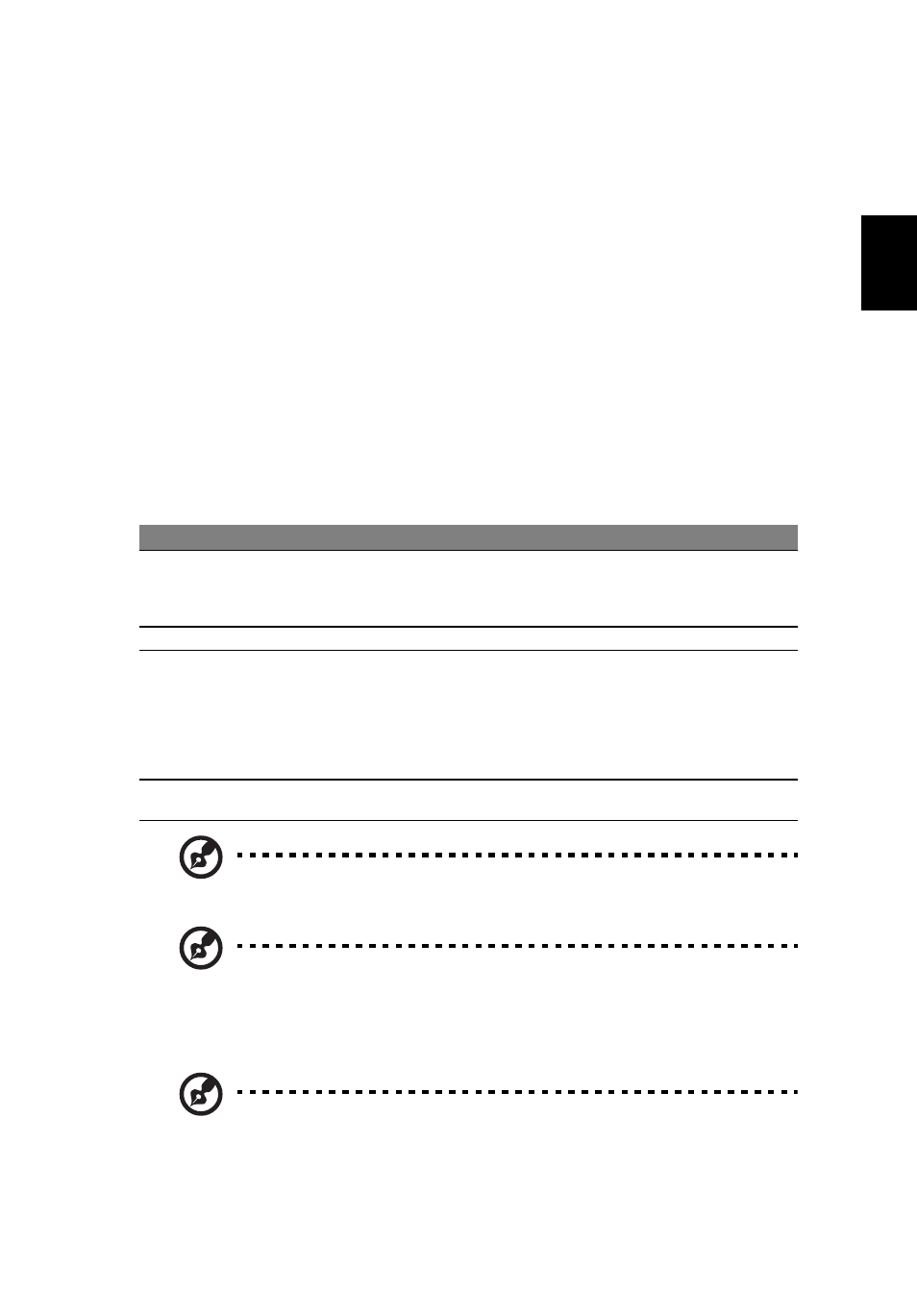
3
Bahasa
In
d
onesia
Panel sentuh
Panel sentuh internal yang canggih ini adalah perangkat penunjuk yang
menerima gerakan pada permukaannya. Berarti kursor akan merespons saat
jari Anda bergerak pada permukaan panel sentuh tersebut. Bagian tengah
pada bidang tangan menyediakan kenyamanan dan dukungan yang optimal.
Dasar-dasar panel sentuh
(dengan tombol klik dua kali)
Item-item berikut ini menunjukkan kepada Anda bagaimana menggunakan
tombol sentuh dengan tombol klik dua kali.
•
Gerakkan jari Anda pada panel sentuh untuk menggerakkan kursor.
•
Tekan tombol kiri dan kanan yang terdapat di bawah panel sentuh untuk
memilih dan menjalankan fungsi. Kedua tombol tersebut serupa dengan
tombol kiri dan kanan pada mouse. Menekan panel sentuh sama seperti
mengklik tombol kiri.
Catatan: Gambar ilustrasi hanya sebagai referensi. Konfigurasi
yang pasti untuk PC Anda bergantung pada model yang Anda beli.
Catatan: Bila menggunakan panel sentuh, pastikan panel
sentuh — dan jari Anda — tetap kering dan bersih.
Panel sentuh peka terhadap gerakan jari; namun, semakin ringan
penekanannya, akan semakin baik responsnya. Penekanan yang
lebih keras tidak akan meningkatkan kepekaan panel sentuh.
Catatan: Secara default, pengguliran vertikal dan horizontal
diaktifkan pada panel sentuh. Pengguliran tersebut dapat
dinonaktifkan dalam pengaturan Mouse dalam Control Panel
Windows.
Fungsi
Tombol kiri
Tombol kanan Panel sentuh utama
Menjalankan
Klik dua kali
dengan cepat.
Tekan dua kali (pada
kecepatan yang sama seperti
mengklik dua kali pada
tombol mouse).
Memilih
Klik sekali.
Tekan sekali.
Menarik
Klik terus,
kemudian
gunakan jari pada
panel sentuh
untuk menarik
kursor.
Tekan dua kali (pada
kecepatan yang sama seperti
mengklik dua kali pada
tombol mouse); letakkan jari
Anda pada panel sentuh saat
penekanan kedua, kemudian
tarik kursor.
Mengakses menu
konteks
Klik sekali.
